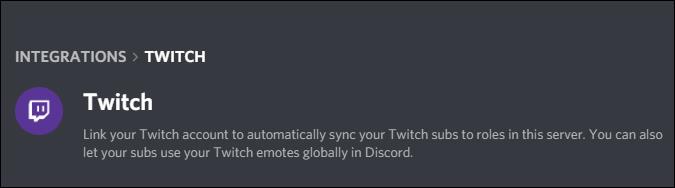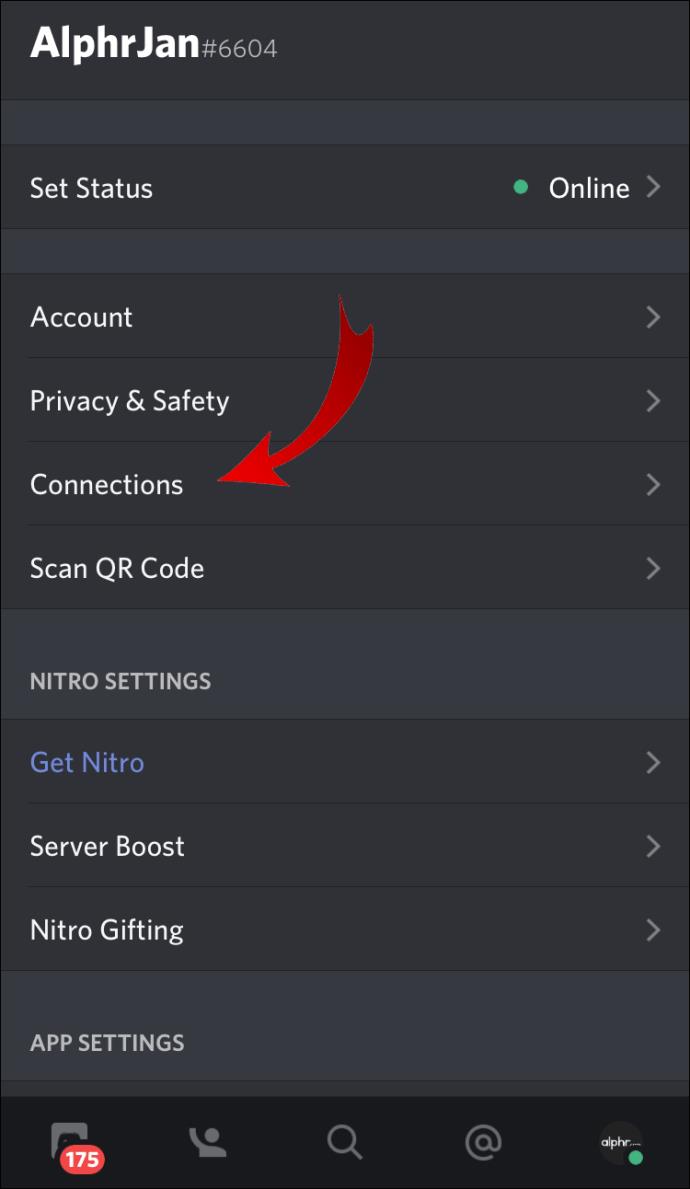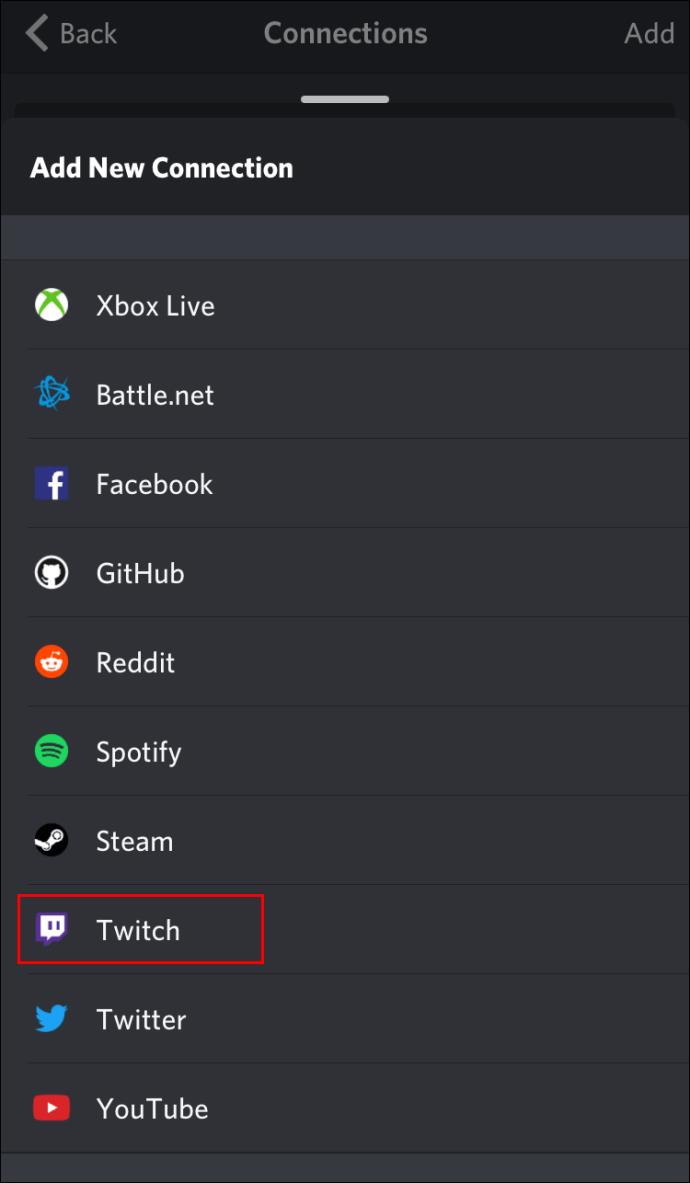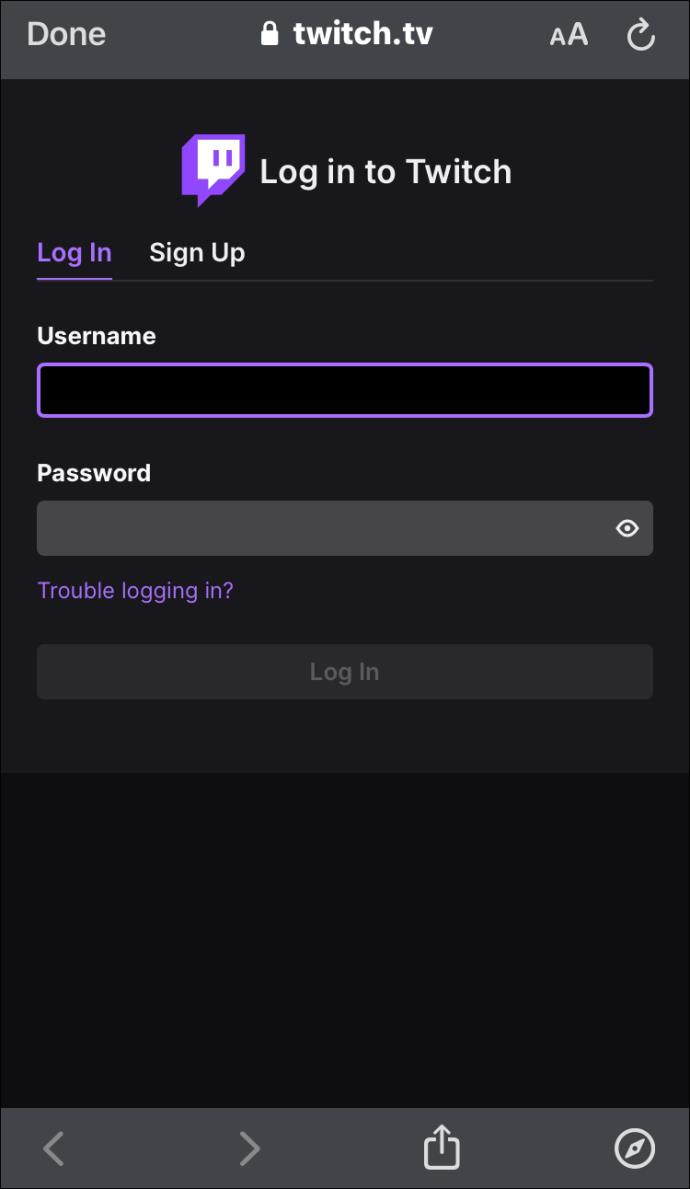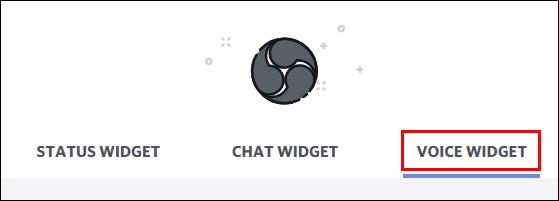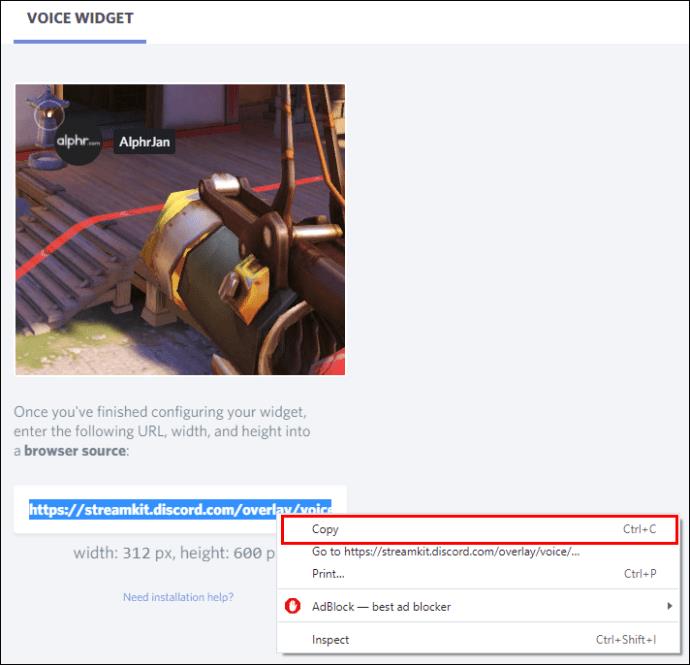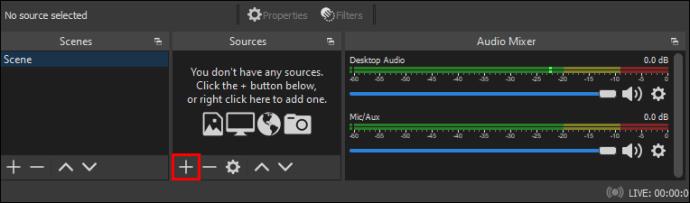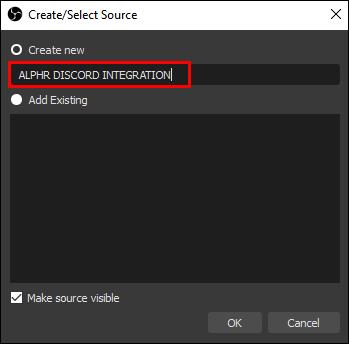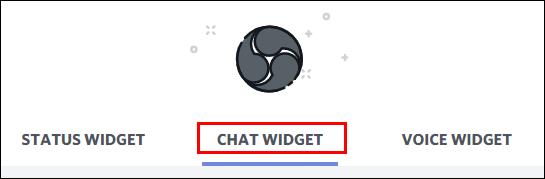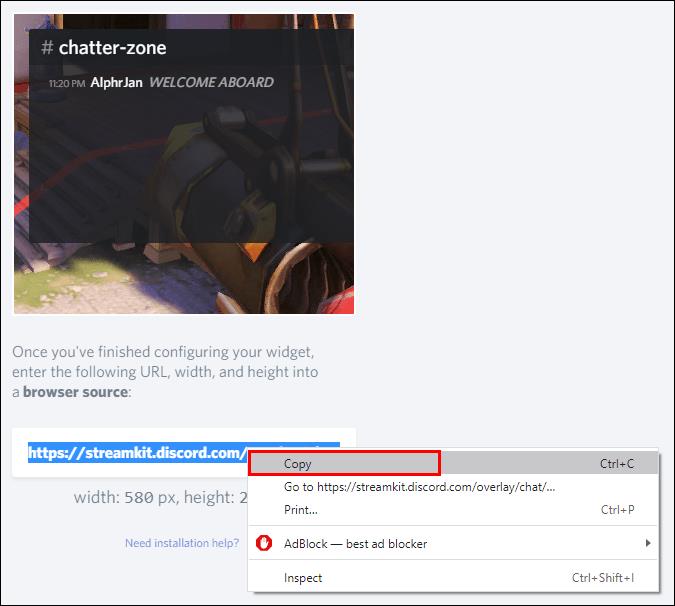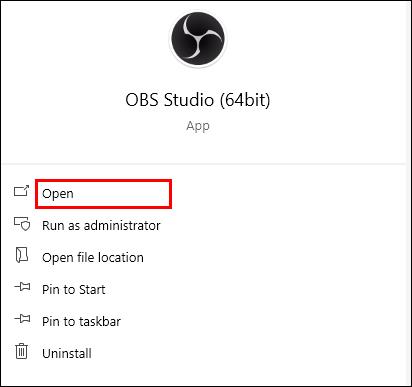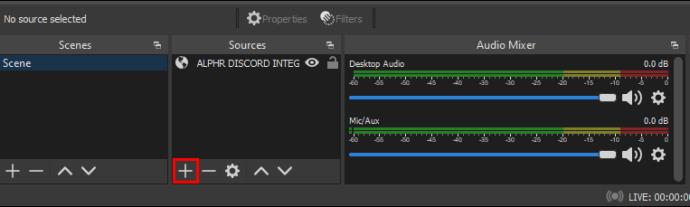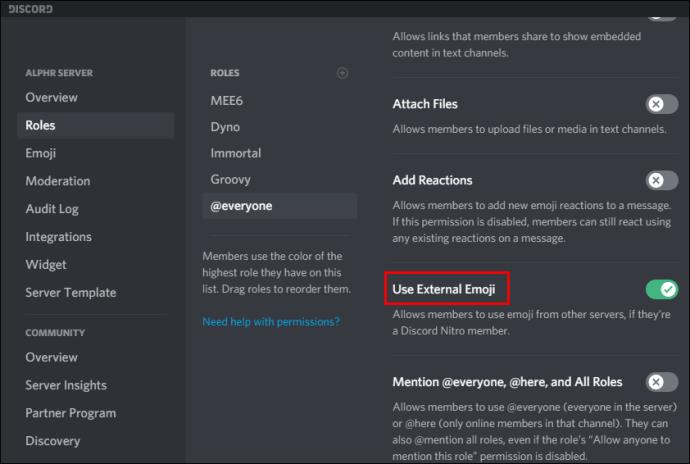روابط الجهاز
ما هو أفضل من مجتمع دفق واحد شهير يجتمع معًا؟ يعتبر Discord و Twitch إما زواجًا تم إجراؤه في الجنة أو أن طفل فرانكشتاين مستعد لإحداث فوضى في المجتمع عبر الإنترنت. كل هذا يتوقف على مجتمعك ، أليس كذلك؟

إذا كنت تريد معرفة نوع المشكلة التي يمكن أن تواجهها أنت وجمهورك عبر الإنترنت ، فلماذا لا تجتمع عائلات Discord و Twitch معًا؟ من السهل القيام بذلك ويجعل جلسة البث مرضية للغاية.
تعرف على كيفية توصيل هذين النظامين الأساسيين الشهيرين واجمع مجتمعك عبر الإنترنت بأكمله معًا لحفل بث كبير واحد.
كيفية توصيل Discord بـ Twitch على جهاز كمبيوتر يعمل بنظام Windows أو Mac
يعمل تطبيق Discord بشكل أساسي بنفس الطريقة عند توصيله بحساب Twitch موجود - بغض النظر عما إذا كنت تستخدم جهاز كمبيوتر شخصي أو جهاز Mac.
إذا كنت تستخدم البث على Twitch ، فأنت بحاجة إلى اتباع عملية من خطوتين لبدء التكامل وتشغيله.
الخطوة 1 - دمج حسابك
- انتقل إلى Discord وقم بتسجيل الدخول إلى حسابك.

- حدد رمز "إعدادات المستخدم" بالقرب من أسفل الشاشة.

- انتقل إلى "اتصالات" بالقرب من الجزء العلوي من لوحة القائمة اليمنى ، تحت عنوان "إعدادات المستخدم".

- اختر رمز Twitch من صف عمليات تكامل التطبيقات الممكنة في الجزء الرئيسي. عادة ما يكون الأول.

الخطوة 2 - تحديد ومزامنة الخادم الخاص بك
- ارجع إلى إعدادات Discord ، ولكن هذه المرة تبحث عن "إعدادات الخادم".

- نظرًا لأنك قمت بمزامنة حسابك ، يجب أن ترى خيار "Twitch Integration". حدده وقم بمزامنته.
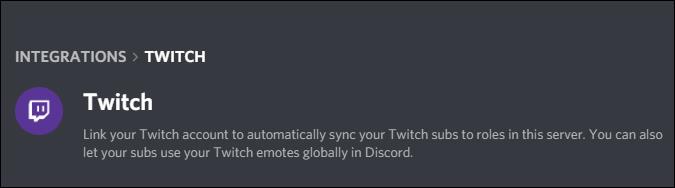
لا تنس تعديل أدوار الأذونات الخاصة بك حسب الحاجة. تقع الإعدادات الجديدة ضمن "إعدادات الخادم".
للمشتركين المنتظمين الذين يتطلعون إلى دمج Discord في Twitch ، اتبع الخطوات أدناه:
- افتح تطبيق Discord الخاص بك وقم بتسجيل الدخول إذا لزم الأمر.

- انتقل إلى "اتصالات" عبر أيقونة إعدادات المستخدم الصغيرة بالقرب من أسفل الشاشة.

- سترى صفًا من التطبيقات التي يمكن دمجها في Discord في الجزء الرئيسي. اختر أيقونة Twitch.

- اتبع المسار السريع لتسجيل الدخول إلى حساب Twitch الخاص بك.

- اختر الخادم الذي تريد الانضمام إليه من قائمة اشتراكات البث الخاصة بك.
فقط تذكر أنه ليس عليك بالضرورة ربط الحسابين ، حتى لو كان لديكهما. تطلب بعض المجتمعات منهم المشاركة في محادثاتهم وأحداثهم ، ولكن هذه مهمة اختيارية تمامًا إذا كنت لا تنتمي إلى واحد مع هذا المطلب.
كيفية توصيل Discord بـ Twitch على جهاز iPhone و Android
إذا كنت ترغب في المشاركة في خادم مدمج في Twitch باستخدام Discord على جهاز iPhone الخاص بك ، فيجب عليك مزامنته أولاً. للقيام بذلك ، ستحتاج إلى كمبيوتر سطح المكتب أو الكمبيوتر المحمول.
- عندما تكون جاهزًا لمزامنة حسابك ، اتبع الخطوات أدناه:
- انتقل إلى صفحة "إعدادات المستخدم" في تطبيق Discord الخاص بك.

- حدد خيار "اتصالات" تحت عنوان "إعدادات المستخدم".
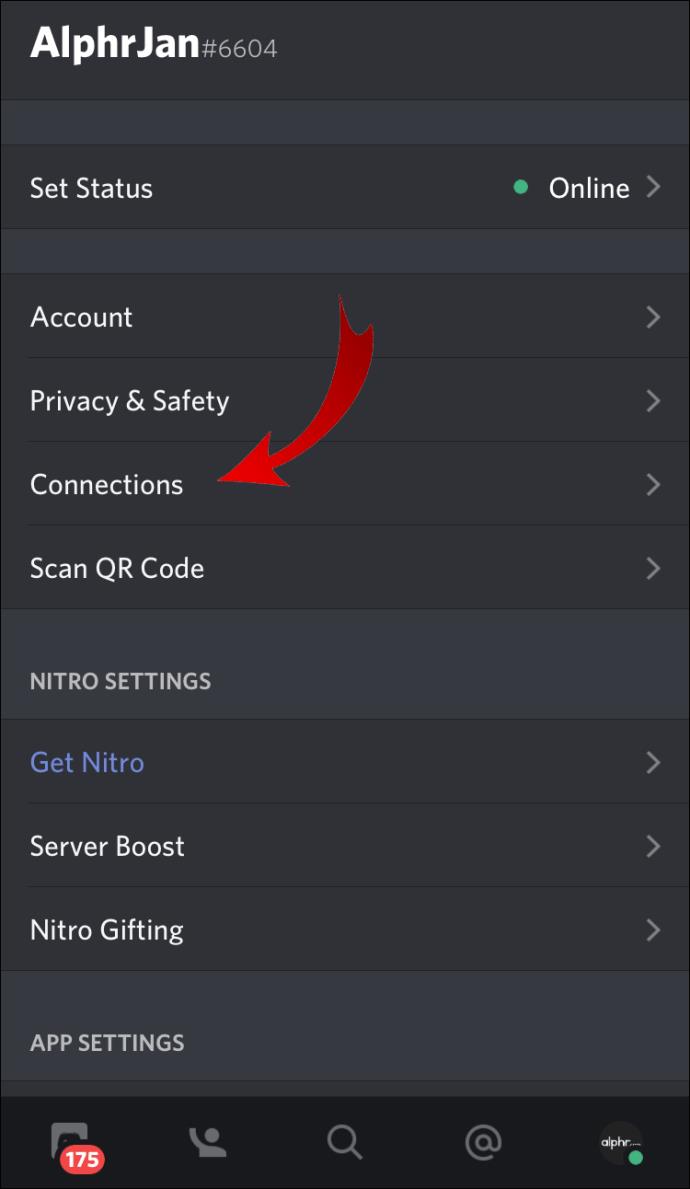
- اختر أيقونة Twitch من خيارات التكامل المتاحة.
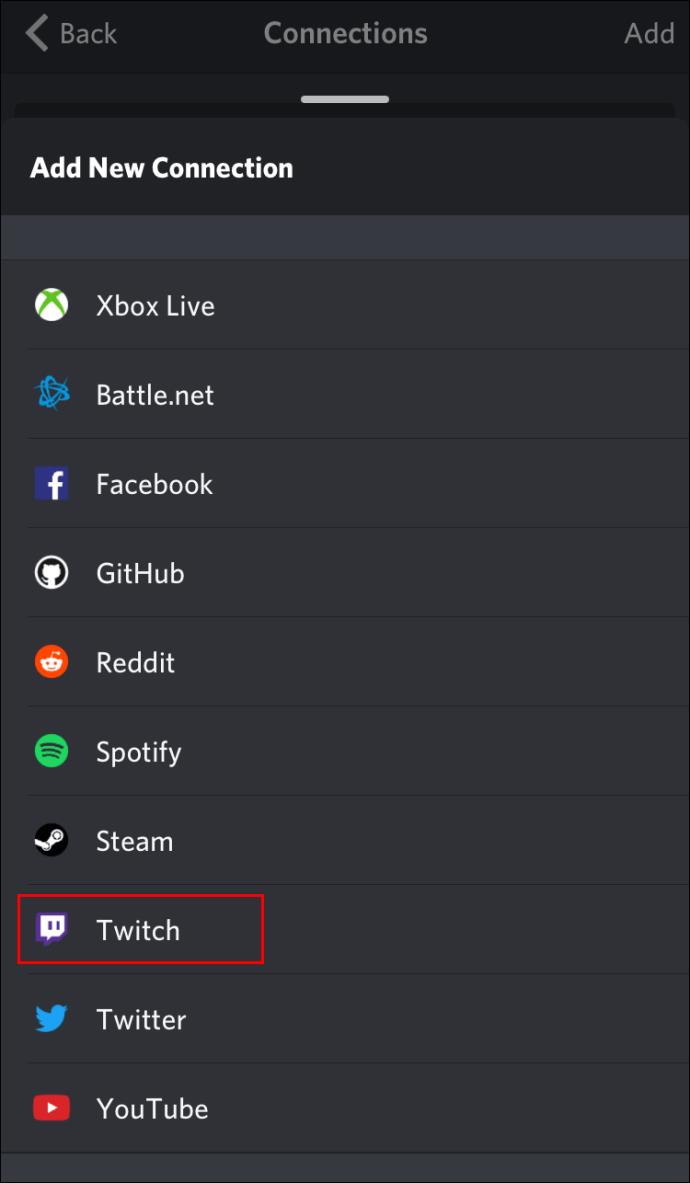
- قم بتسجيل الدخول إلى حساب Twitch الخاص بك.
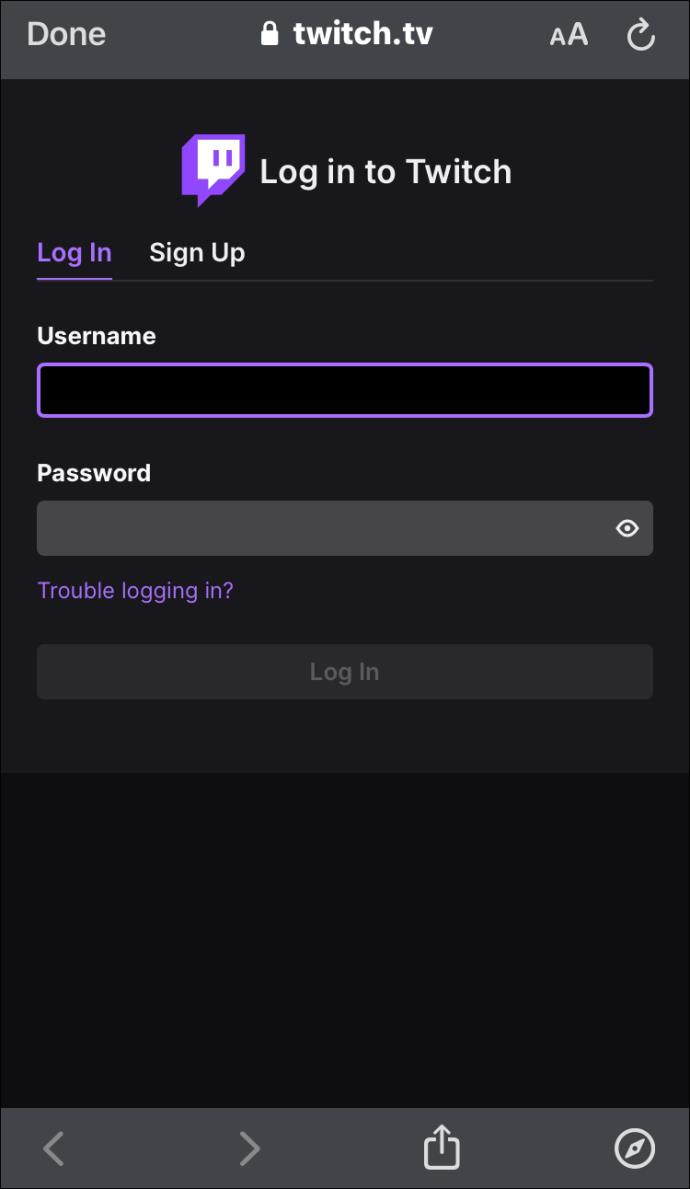
- اختر جهاز البث الخاص بك وخادمهم.
بمجرد توصيل حساباتك على سطح المكتب ، فأنت حر في المشاركة في خادم مدمج في Twitch على أي جهاز محمول مدعوم.
كيفية توصيل Discord بـ Twitch Studio
Twitch Studio هو تطبيق جديد نسبيًا لأجهزة البث الجديدة. على الرغم من أنها ليست قوية مثل Twitch العادية ، إلا أنها توفر للمستخدمين نفس خيارات التكامل. ألق نظرة على كيفية ربط الحسابين:
- انتقل إلى تطبيق Discord الخاص بك باستخدام سطح المكتب.
- انقر فوق رمز الترس لفتح قائمة الإعدادات بالقرب من أسفل الشاشة.
- حدد "اتصالات" ضمن "إعدادات المستخدم" بالقرب من أعلى جزء القائمة الأيسر.
- اختر أيقونة Twitch واتبع المطالبات لتسجيل الدخول.
ستحتاج أيضًا إلى إعداد خادم جديد ومزامنته مع حسابك إذا كنت تقوم ببث مباشر. يمكن للمشتركين فقط الاختيار من قائمة اشتراكات البث والانضمام إلى الخادم.
كيفية توصيل Discord Audio بـ Twitch
تتعلق إحدى المشكلات الأكثر شيوعًا عند توصيل حساب Discord بحساب Twitch بالصوت. يريد المشاهدون أن يسمع الجمهور ما يحدث في الدردشة الصوتية ، وليس اللعبة فقط.
إذا كنت مستعدًا لمنح المشاهدين الترفيه الذي اشتركوا فيه ، فهناك بعض الأشياء التي يتعين عليك القيام بها.
أولاً ، تحتاج إلى دمج حسابات Discord و Twitch. للقيام بذلك، اتبع الخطوات التالية. إذا قمت بالفعل بتوصيل الحسابين ، فانتقل إلى مجموعة الخطوات التالية.
الخطوة 1 - التكامل والمزامنة
- انتقل إلى قائمة إعدادات Discord وحدد "اتصالات".
- اختر أيقونة Twitch واتبع المطالبات لتسجيل الدخول إلى حساب Twitch.
- انتقل إلى "إعدادات الخادم" وحدد خيار Twitch Integration الجديد.
- قم بإعداد خادم ومزامنته مع حسابك.
الخطوة 2 - قم بإعداد إخراج الصوت الخاص بك
هناك طريقتان يمكنك اتباعهما لدفع صوت Discord إلى Twitch بعد الدمج.
الطريقة الأولى - Discord OBS Streamkit
- قم بتنزيل Discord Streamkit Overlay لـ OBS
- امنح أذونات للوصول إلى جهاز الكمبيوتر الخاص بك.

- حدد أداة "الصوت" وقم بتكوينها حسب الحاجة.
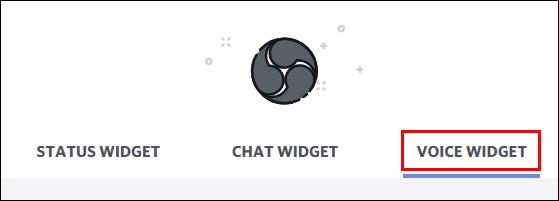
- انسخ عنوان URL لعنصر واجهة الصوت الذي قمت بإنشائه.
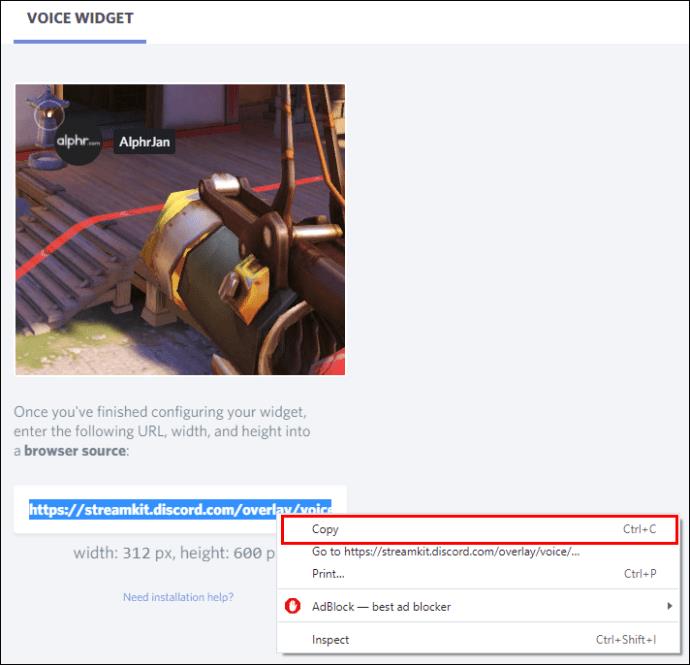
- انتقل إلى تطبيق OBS واضغط على زر علامة الجمع لإضافة مصدر.
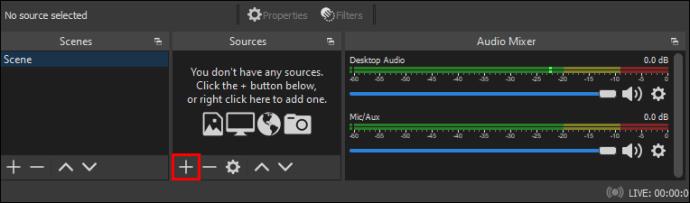
- اختر "المتصفح" من خيارات القائمة المنسدلة.

- إنشاء واحدة جديدة وتسميتها.
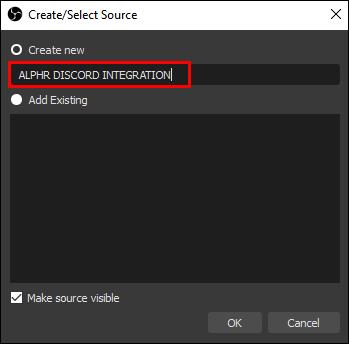
- الصق عنوان URL الخاص بأداة الصوت في مربع نص عنوان URL لـ OBS في النافذة التالية.

- اضغط على "موافق" لحفظ التغييرات.

الطريقة الثانية - استخدام تطبيق التقاط صوت مختلف
في بعض الأحيان ، لا يدفع OBS الصوت من الدردشة الصوتية إلى Twitch. إذا حدث ذلك ، يمكنك أيضًا تجربة استخدام تطبيق مختلف مثل Voicemeeter Banana أو Elgato's Sound Capture .
ما تريد القيام به هو ضبط OBS لالتقاط الصوت من Voicemeeter Banana أو Elgato's Sound Capture. من هناك ، يمكن لـ OBS دفعها إلى دفق Twitch الخاص بك.
كيفية توصيل دردشة Discord إلى Twitch
إذا كنت تريد تراكبًا رائعًا لدردشة Discord في دفق Twitch الخاص بك ، فأنت بحاجة إلى القيام ببعض الأشياء.
أولاً ، إذا لم تقم بدمج الحسابين بالفعل ، فانتقل إلى تطبيق Discord واتبع الخطوات التالية:
- انتقل إلى قائمة إعدادات المستخدم أو انقر فوق رمز الترس الصغير بالقرب من أسفل النافذة.

- انتقل إلى "Connections" وحدد رمز Twitch.

- اتبع الخطوات لتسجيل الدخول إلى حساب Twitch الخاص بك (وتحتاج إلى حقوق المسؤول للقيام بذلك).

- أنشئ خادمًا جديدًا وقم بمزامنته في "إعدادات الخادم".

- اختر خيار Twitch Integration المضاف حديثًا وقم بإعداد خادم جديد.
- مزامنة الخادم الخاص بك.
الآن بعد أن أصبحت متكاملة ومزامنة ، حان الوقت لتوصيل دردشاتك بـ Twitch. إن أبسط طريقة للقيام بذلك هي استخدام Streamkit من Discord لـ OBS.
- قم بتنزيل مجموعة Discord Overlay OBS .
- امنحه الإذن والوصول إلى الفتنة الخاصة بك.

- حدد علامة التبويب "أداة الدردشة" وقم بتكوينها حسب الحاجة.
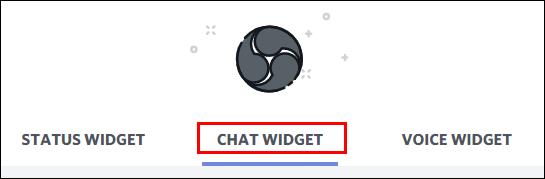
- انسخ عنوان URL لعنصر واجهة المستخدم الذي أنشأته للتو (الموجود في مربع نص أسفل الصورة النموذجية).
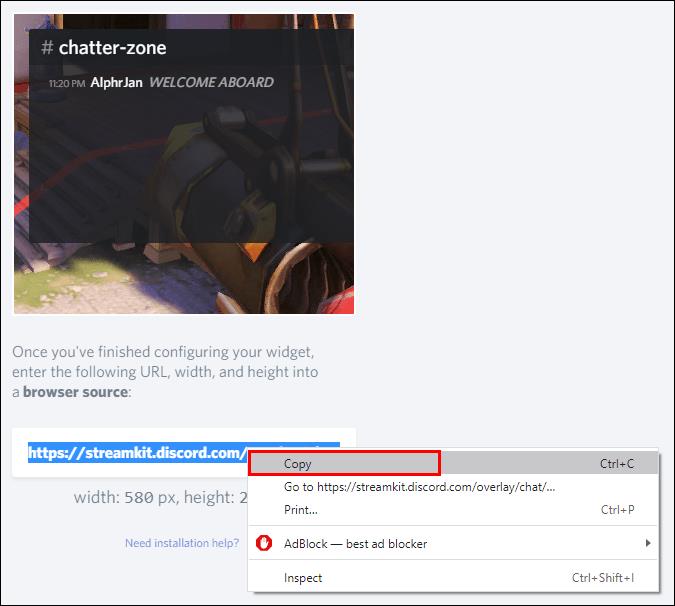
- انتقل إلى تطبيق OBS الخاص بك.
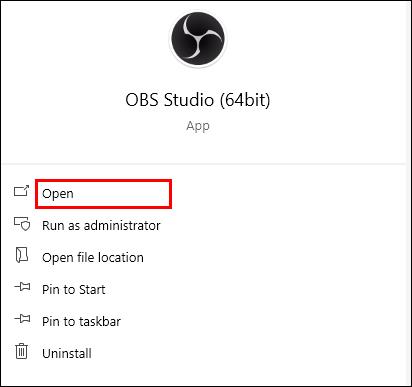
- أضف مصدرًا بالضغط على زر "+ Plus" بالقرب من أسفل النافذة.
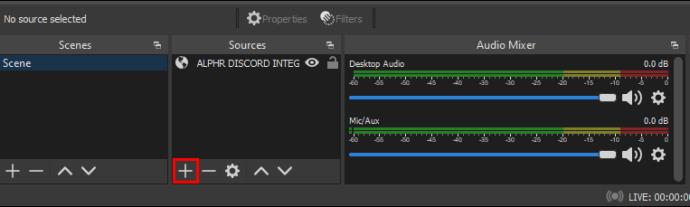
- حدد "متصفح" من القائمة المنسدلة وأنشئ متصفحًا جديدًا.

- قم بتسمية مصدر المتصفح الجديد الخاص بك.
- الصق عنوان URL للأداة من Streamkit في مربع نص URL في نافذة OBS.

- احفظ التغييرات بالضغط على زر "موافق".

إذا قمت بذلك بشكل صحيح ، يجب أن ترى دردشة Discord جنبًا إلى جنب مع دردشات Twitch في مجموعات البث الخاصة بك.
كيفية توصيل Twitch Emotes to Discord
قبل أن تتمكن من استخدام Twitch emotes في Discord ، عليك السماح بذلك على خادمك. لحسن الحظ ، كل ما يتطلبه الأمر هو بضع نقرات بالماوس لتمكين العواطف الخارجية على خادم Discord الخاص بك:
- قم بتشغيل Discord وانتقل إلى إعدادات الخادم.

- انتقل إلى الأدوار وابحث عن "استخدام رموز تعبيرية خارجية".
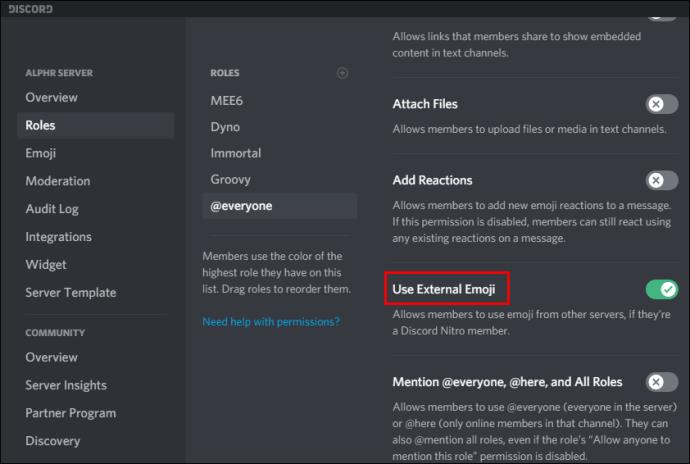
- تعيين أذونات للجميع أو المشتركين والمشرفين فقط لاستخدام الرموز التعبيرية الخارجية.
أسئلة مكررة
يتضمن هذا القسم إجابات لمزيد من الأسئلة حول استخدام Twitch و Discord.
ماذا يفعل ربط Twitch و Discord؟
عند ربط النظامين الأساسيين ، يمكنك فعل الكثير. على سبيل المثال ، يتيح لك Discord إضافة أدوار المشرف وأدوار المبتدئين والمزيد. عند توصيل الحسابين ، يمكنك استخدام نفس الأدوار على Discord في محادثات Twitch.
يمكنك أيضًا تقديم أدوار فرعية للمشاهدين والخوادم الفرعية فقط.
كيف يمكنني إلغاء ربط حسابي على Twitch و Discord؟
إذا قررت أنك لم تعد ترغب في استخدام Twitch و Discord معًا ، فيمكنك إلغاء مصادقة التكامل بالرجوع إلى علامة التبويب Connections .
انقر فوق الرمز X بجوار Twitch وأكد رغبتك في فصل النظامين الأساسيين.
اجمع جميع أفراد الأسرة معًا!
لماذا تقصر نفسك على Discord أو Twitch عندما يمكنك جمع العائلة بأكملها معًا لبعض الخدع المتدفقة؟ يمكنك حتى استخدام ميزات مثل Discord's Streamer Mode أو Twitch's Nightbot للحصول على القليل من الترويج عبر الأنظمة الأساسية.
فقط تذكر أنه لإجراء هذه المباراة ، فأنت بحاجة إلى سطح مكتب لإجراء حفل الخلط أولاً. لذا ، إذا لم تكن قد فعلت ذلك ، فتوجه إلى سطح المكتب الخاص بك وقم بدمج حسابات Discord و Twitch. أنت لا تعرف أبدًا ما ستواجهه عندما يجتمع هذان المجتمعان.
هل تدمج حسابات Discord و Twitch الخاصة بك؟ هل تحدث فرقا في تفاعلات المجتمع؟ أخبرنا عن ذلك في قسم التعليقات أدناه.